作為一款常用的CAD軟體,中望CAD廣泛應用於機械制、電子、建築設計等各個行業。之前的文章里,也和大家分享了一些關於中望CAD的功能和技巧,今天就重點和大家分享一下,關於中望CAD最新版本中望CAD2011的應用和定製。
1、DWT樣板圖的應用
在我們的實際工作中有一些經常會重複的工作,比如做同一個工程時,或者在公司內部有統一標準的一些圖紙設置,如圖層的設置、文字樣式和標註樣式的設置、圖框的規格、布局……等等的繪圖環境往往是一樣的。如果我們每次畫圖時都畫一次的話,無疑每次都需大量的重複工作。但如果我們將這些繪圖環境或一些基本的圖形元素都做成DWT樣板文件的話,每次繪製新圖時,只需使用樣板圖便可以達到事半功倍的效果。
製作樣板圖的方法很簡單,只需把我們常用的一些繪圖環境和一些基本的圖形元素在中望CAD中繪製好,再另存為DWT格式文件,再將其保存到中望CAD安裝目錄下的Tmplate文件夾下就可以了。繪製新圖時在啟動對話框中點擊使用樣板,再選擇所需要的樣板文件打開就可以了。
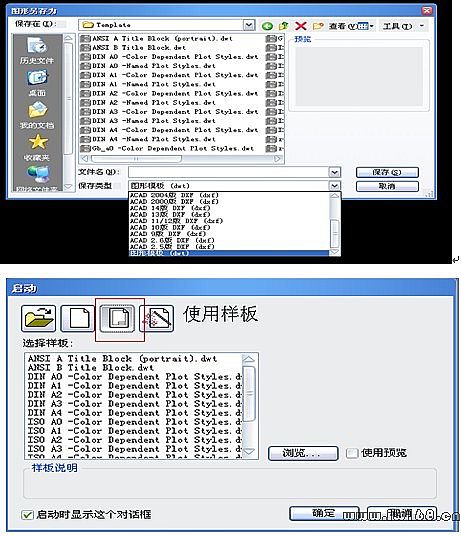
圖1
這個啟動對話框可以通過STARTUP命令來調用的。
2、中望CAD的選項設置
打開選項設置的方法有:1)直接鍵入OP或options,回車;2)在工具下拉菜單中,有個“選項”;3)把滑鼠放在繪圖區,然後右鍵單擊,在右鍵菜單中選取“選項”;
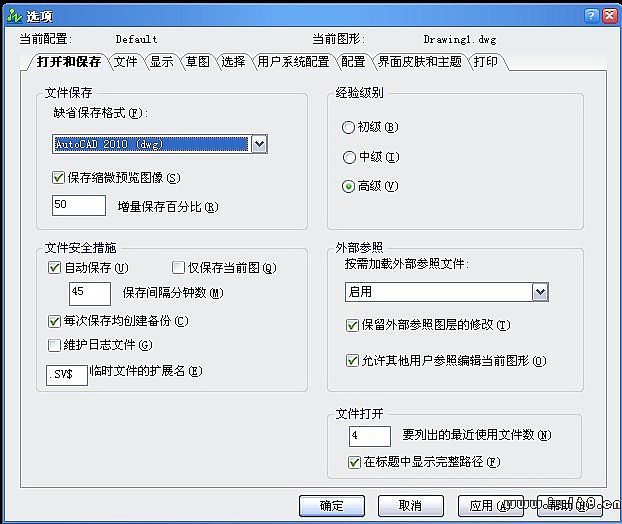
圖2
1 ) 在“打開和保存”標籤頁中,我們可以設置文件保存時的默認保存格式,設置自動保存的時間等等……
特別是文件保存時的默認保存格式中望特供了從很早期的CAD文件格式一直到最新的dwg2010格式和dxf2010格式。
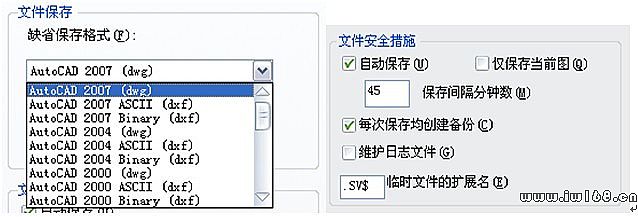
圖3
在文件安全措施設置區中,我們可以設置文件的自動保存時間和創建備份,這樣在突發事件時可以很好的保存我們的工作成果。而臨時文件的保存路徑可以在“文件”標籤中查找。
這裡還有一個需要注意的是自動保存的時間我們還是盡量不要設置的太短,否則的話特別是在多文檔操作時有可能會出現繪圖時經常會有圖紙進行自動保存而導致軟體反應遲緩甚至死機的現象。在中望CAD2011中還有個較好的設置就是我們還可以選擇“僅保存當前圖”。這樣的話我們可以保證軟體更暢順的使用。
2)在“文件”標籤頁中,我們可以設置中望CAD的各種文件和內部文件的搜索路徑和保存路徑。當你覺得在系統默認的目錄並不適合你,在這裡,你可以把它改成你設定的子目錄。
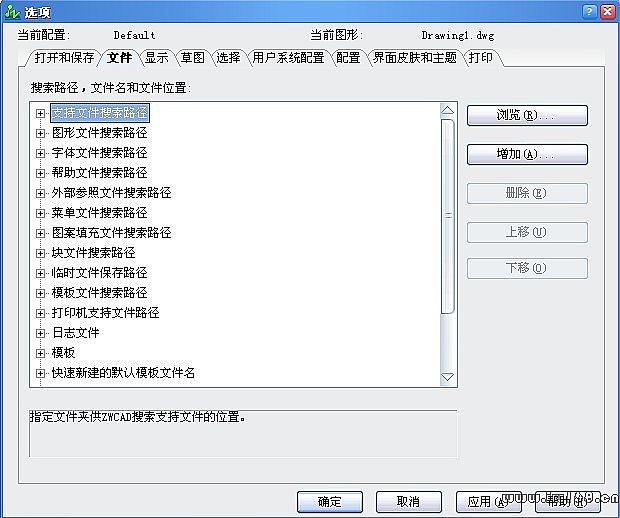
圖4
3)在“顯示”標籤頁中,我們可以修改繪圖區的屏幕背景顏色、十字游標的顯示大小和顏色、圖形的顯示精度和顯示性能等。

圖5
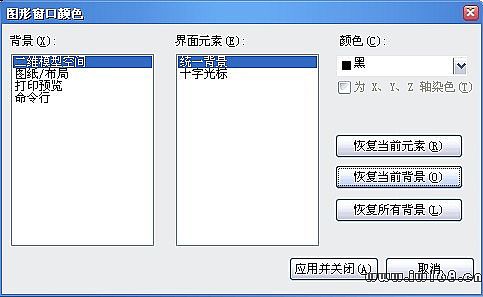
圖6
4)在“草圖”標籤頁中,我們設置一些自動捕捉、追蹤和靶框大小等等的參數。
其中在中望CAD2011里多了一個自動捕捉的磁吸功能。捕捉功能將更好用。
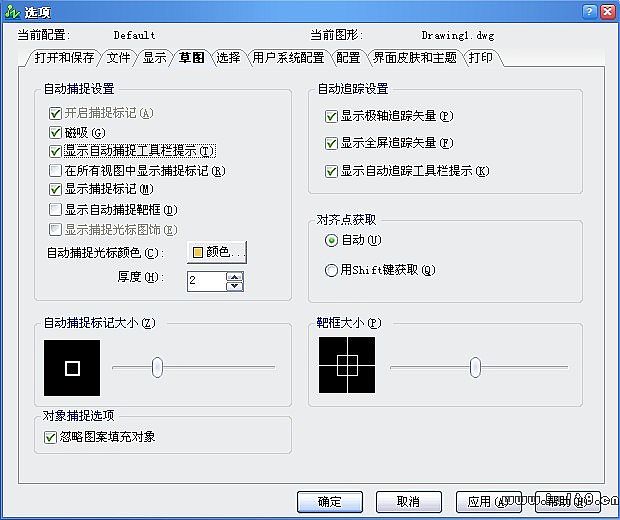
圖7
5)在“選擇”對話框中,我們可以設置拾取框大小、區域選擇效果、夾點大小和其他的一些設置。
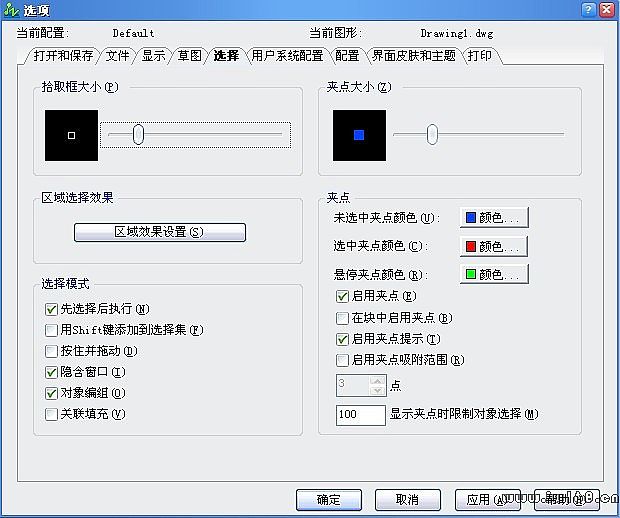
圖8
6)在“用戶系統配置”中,我們可以自定義設置右鍵的單擊功能。默認情況下,中望CAD會設置為“繪圖區域中使用快捷菜單”,假如用戶習慣於右鍵單擊快捷重複上一命令和確定時,把“繪圖區域中使用快捷菜單”前的勾去掉即可。

圖9
7)在“配置”標籤頁中,我們可以通過輸出命令將當前的軟體系統配置保存下來

圖10
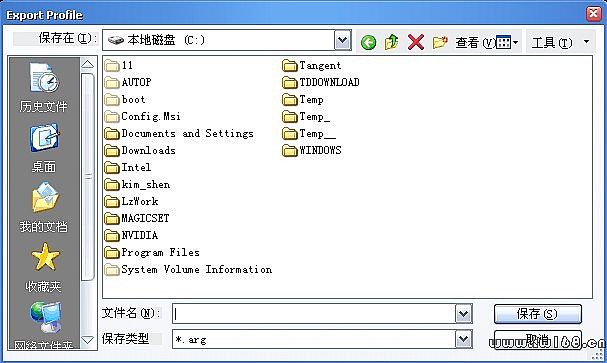
圖11
我們可以通過“輸入”按鈕將已保存的配置文件(arg文件)導入,並添加到列表中。
在列表中選擇某個配置后,按“置為當前”可將軟體的配置設置成所選。按“重置”命令,軟體將回復到初始安裝時的默認狀態。
8)在“界麵皮膚和主題&
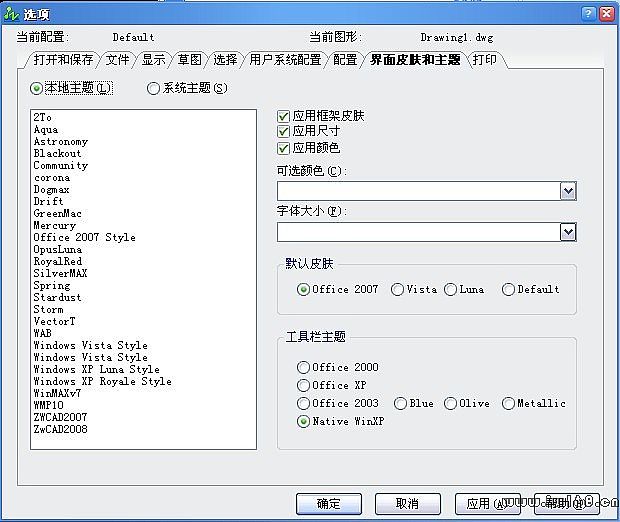
圖12
9)在“列印”標籤頁中我們可以設置一些列印的默認設置和列印戳記的一些設置等。
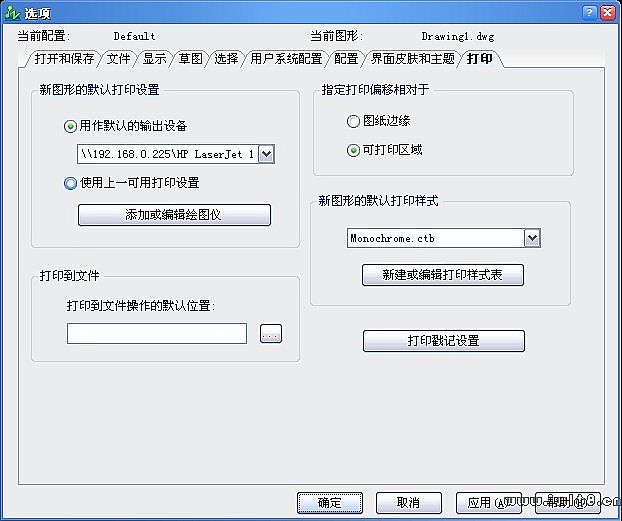
圖13
3、用戶化的中望——自定義(Customize)
運行命令的方式:1)下拉菜單“工具——自定義”;2)命令行:Customize
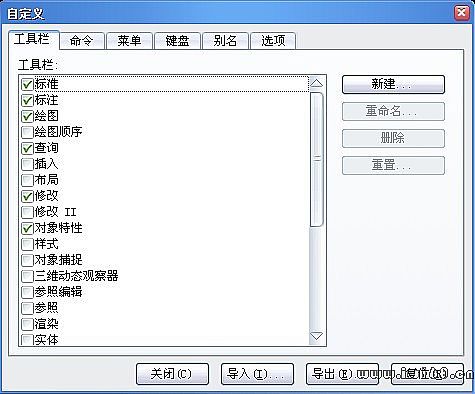
圖14
上圖中我們可以看到,在此對話框中有工具欄、命令、菜單鍵盤、別名等選項。這裡著重介紹的是鍵盤和別名的自定義。
1)鍵盤的定製
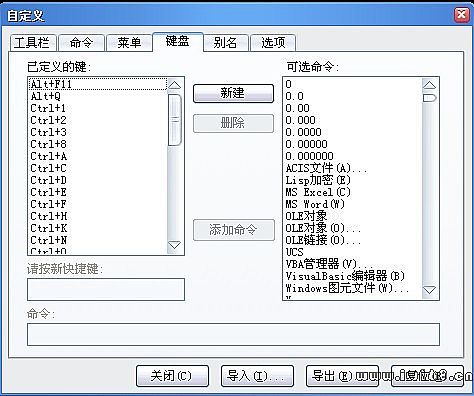
圖15
上圖中我們可以看到,左邊是顯示了已定義的鍵,右邊是可選的命令。那麼如何定製呢?
首先,我們先點擊新建按鈕,然後再按下需要設置的快捷鍵。比如:按下 ALT+Q 。填下快捷鍵以後,滑鼠點擊右邊的“可選命令”,選擇一個需要的常用命令,比如:相切、相切、相切(A);然後點“添加命令”的按鈕。這樣一個三切圓的快捷命令就設置完成;最後點擊關閉設置就被保存下來了。這樣以後畫三切圓直接使用ALT+Q就可以了。同樣快捷鍵定製可以應用在更多的常用命令中,這樣我們的效率就可以大大的提高了。

圖16
2)別名的定製
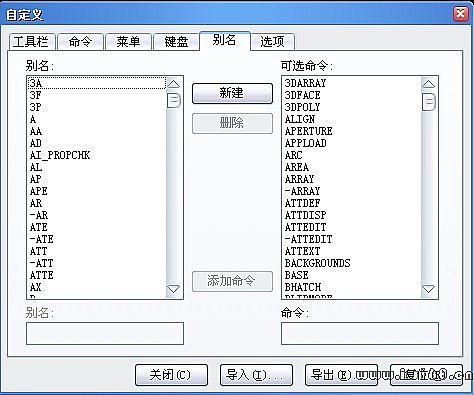
圖17
中望CAD2011 為許多命令提供了別名。別名其實也就是快捷鍵。使用別名,可以通過鍵入一兩個字母而不是整個命令來引用一些常用的命令。程序經常使用別名來維護與AutoCAD的命令名兼容性。我們可以用戶化這些別名並添加新的別名。
2.1)創建新的別名
要創建新的別名,你要先定義一個別名,然後把它指派給一個可用的命令。
1.點擊“新建”按鈕。
2.在“別名:”編輯框內鍵入新的別名。
3.在“可選命令”列表內,選擇相應的命令。
4.點取“添加命令”按鈕。
5.點取“關閉”按鈕。
2.2)重定義已存在的別名
1.在“別名”列表中選擇欲改變的別名。
2.在“可選命令”列表內,選擇相應的命令。
3.點擊“添加命令”按鈕。
4.點擊“關閉”按鈕。
2.3)刪除已存在的別名
1.在“別名”列表中選擇欲刪除的別名。
2.點擊“刪除”按鈕。
3.點擊“關閉”按鈕。
2.4)保存別名文件
ZWCAD 2011自動保存對當前別名的改動。用戶也可以創建並保存自己的別名文件。程序用*.ica擴展名來保存別名文件。也可以存為.pgp以為AutoCAD所用。
1.選擇“導出”按鈕。
2.從類型列表中選擇*.ica或*.pgp。
3.指定路徑和文件名。
4.點擊“保存”按鈕。
5.點擊“關閉”按鈕。
2.5)調用別名文件
可以用自己的別名文件來替換當前的別名文件。程序可以調用AutoCAD(*.pgp)和ZWCAD 2011(*.ica)別名文件。
1.選擇“導入”按鈕。
2.從類型列表中選擇*.ica或*.pgp。
3.指定別名文件。
4.點擊“打開”按鈕。
5.點擊“關閉”按鈕。
2.6)恢復到初始狀態
點擊“複位”按鈕所有的別名定製都會回復到安裝軟體是默認的別名設置.